Если у Вас принтер подключен к USB порту маршрутизатора, либо имеет сетевой интерфейс или подключен к принт-серверу, то можно сконфигурировать подключение к нему как "стандартный порт печати TCP/IP". Стандартный порт печати TCP/IP в Windows рассматривается как локальный порт.
Как настроить принтер в Windows XP.Настройка работы локальной сети. Принтер.
Чтобы настроить сетевой принтер для работы через стандартный порт печати TCP/IP, выполните следующее:
1. Подключите принтер к USB порту маршрутизатора.
2. Нажмите Пуск->Настройка->Принтеры и факсы
3. Нажмите на иконку Установка принтера, должен запуститься мастер установки принтеров.
4. Нажмите Далее.
5. Поставьте переключатель на «Локальный принтер, подключенный к этому компьютеру» и снимите галочку «Автоматическое определение и установка PnP-принтера», нажмите Далее.
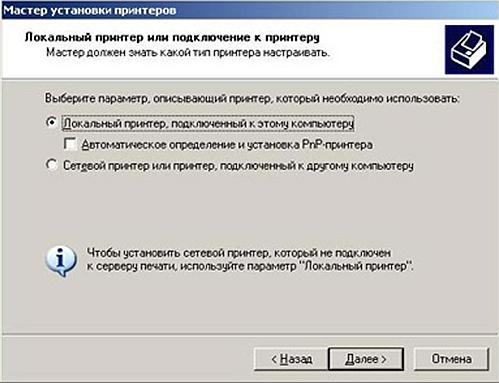
Рис. 1
6. В появившемся окне выберите пункт Создать новый порт, выберите тип порта Standard TCP/IP Port. Нажмите Далее.

Рис. 2
7. Запустится Мастер добавления стандартного порта TCP/IP принтера, нажмите Далее.
8. Введите IP-адрес маршрутизатора. (По умолчанию 192.168.0.1), Имя порта оставьте как есть. Нажмите Далее.
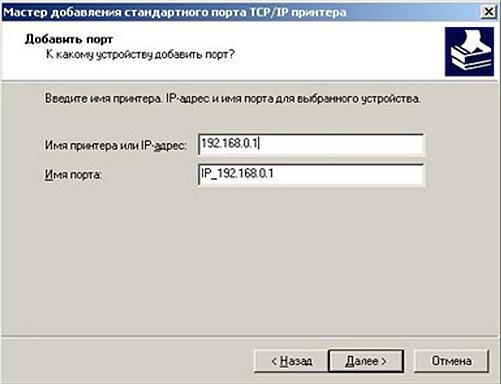
Рис. 3
9. Выберите Особое и нажмите кнопку Параметры.
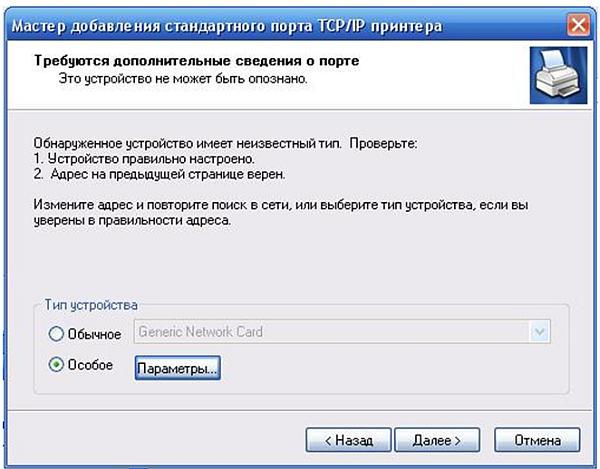
Рис. 4
10. В поле Используемый протокол выберите протокол LPR. В поле Имя очереди введите lp1 (Первая буква – это маленькая L, а не большая i), поставьте галочку Разрешен подсчет байт в LPR.
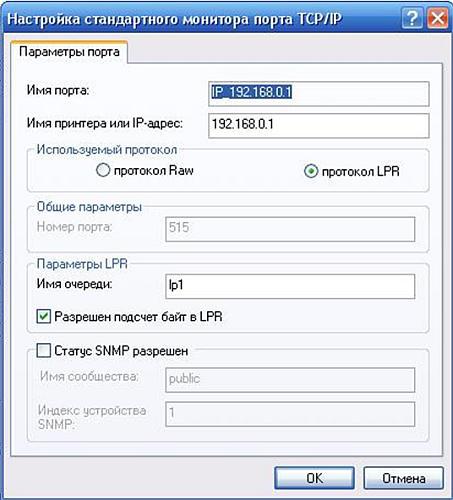
Рис. 5
11. Нажмите Далее, затем Готово.
12. Установите драйвер вашего принтера .

Рис. 6
13. В следующих окнах нажимайте Далее, затем Готово.
14. Теперь можно попробовать что-нибудь напечатать.
Если принтер уже установлен на компьютере.Настройка работы локальной сети. Принтер.
15. Нажмите на него правой кнопкой мыши и выберите пункт Свойства.
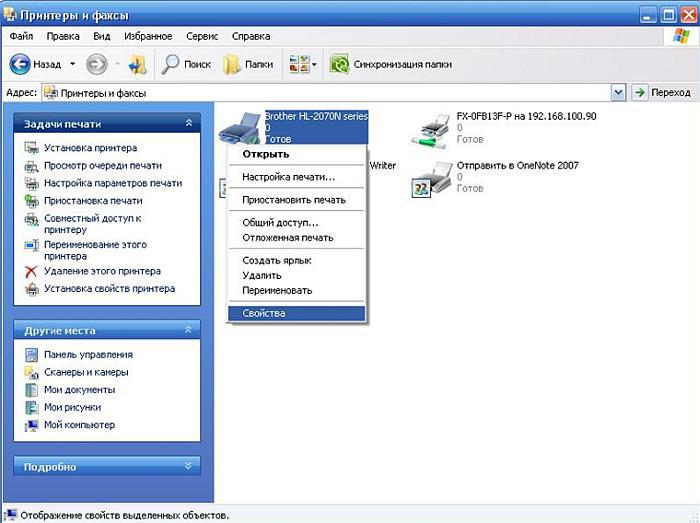
Рис. 7
16. Зайдите на вкладку Порты и снимите галочку «Разрешить двусторонний обмен данными», затем нажмите кнопку «Добавить порт»
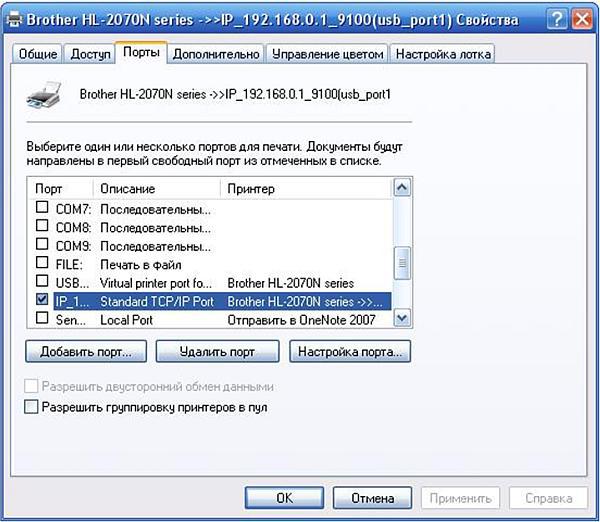
Рис. 8
17. Выберите Standard TCP/IP Port и нажмите кнопку Новый порт

Рис. 9
18. Затем проделайте шаги 7 – 11 данной инструкции.
Настройка принтера в Windows Vista / Windows 7.Настройка работы локальной сети. Принтер.
Подключите принтер к порту USB маршрутизатора.
2. Нажмите Пуск->Настройка->Принтеры и факсы.
3. Нажмите иконку Установка принтера, должен запуститься мастер установки принтеров.
4. Выберите Добавить локальный принтер и нажмите Далее.
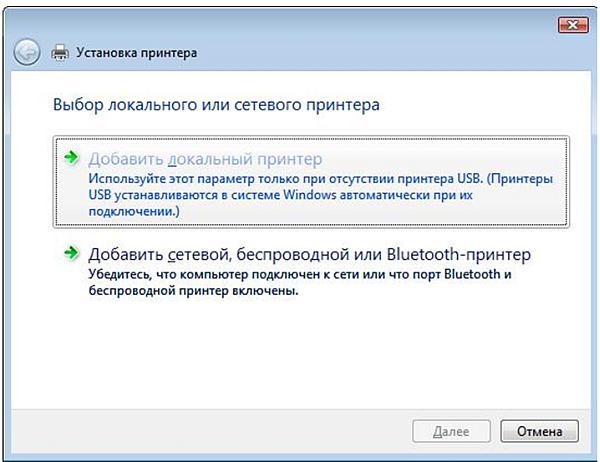
Рис. 10
5. В появившемся окне выберите пункт Создать новый порт, выберите тип порта Standard TCP/IP Port. Нажмите Далее.
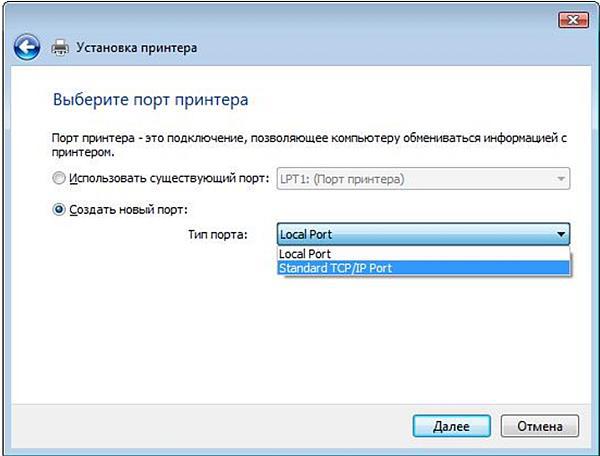
Рис. 11
6. Выберите тип устройства: Устройство TCP/IP , в поле Имя узла или IP-адрес введите IP-адрес роутера (по умолчанию 192.168.0.1), в позиции Опросить принтер и Выбрать драйвер автоматически снимите галочку и нажмите кнопку Далее.
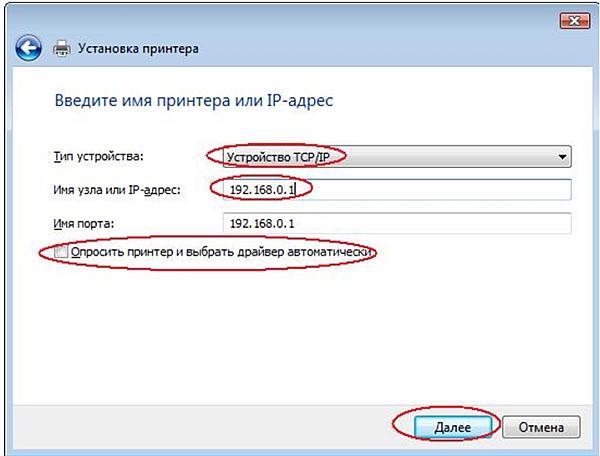
Рис. 12
7. Выберите тип устройства "Особое" и нажмите кнопку Параметры.
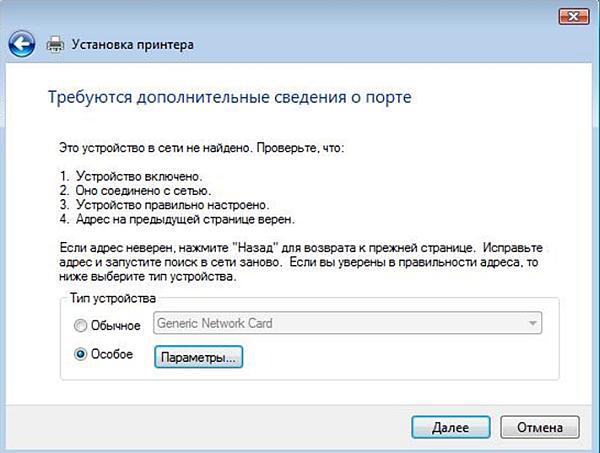
Рис. 13
8. В поле Протокол выберите протокол LPR. В поле Имя очереди введите lp1 (Первая буква – это маленькая L, а не большая i), поставьте галочку Разрешен подсчет байтов в LPR. Нажмите ОК, затем Закрыть.
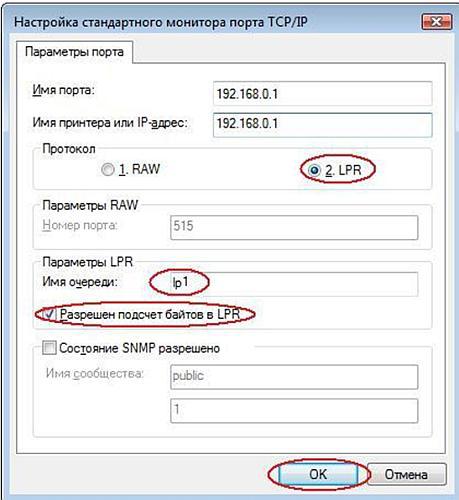
Рис. 14
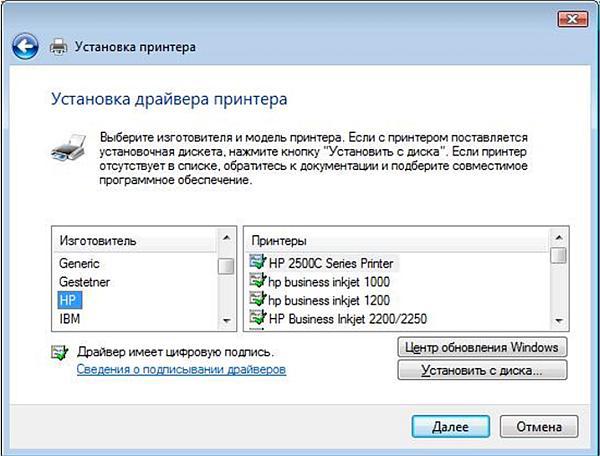
Рис. 15
9. Нажмите Далее, затем Готово
10. Установите драйвер вашего принтера
11. В следующих окнах нажимайте Далее, затем Готово
12. Теперь можно попробовать что-нибудь напечатать.
Если принтер уже установлен на компьютере.Настройка работы локальной сети. Принтер.
13. Нажмите на него правой кнопкой мыши и выберите пункт Свойства.
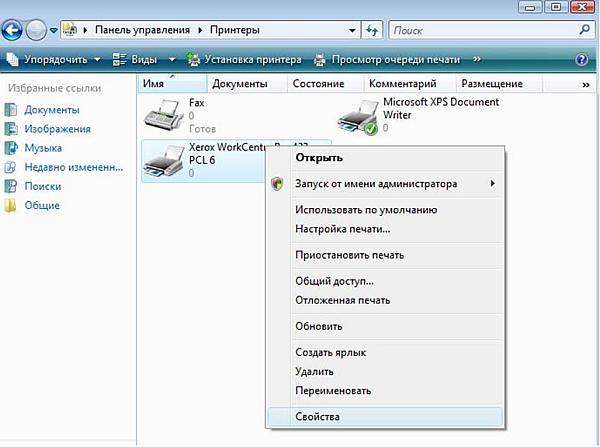
Рис. 16
14. Зайдите на вкладку Порты и снимите галочку «Разрешить двусторонний обмен данными», затем нажмите кнопку «Добавить порт»
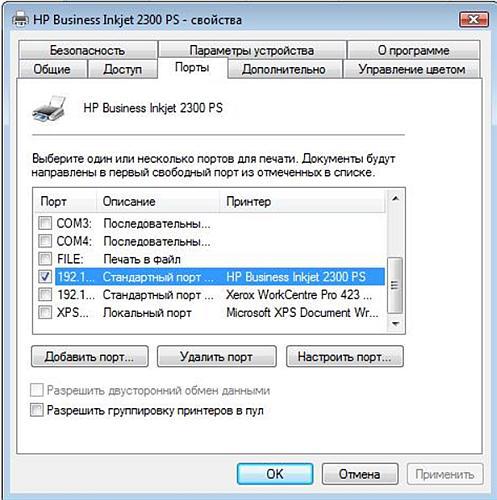
Рис. 17
15. Выберите Standard TCP/IP Port и нажмите кнопку Новый порт.

Рис. 18
16. Затем проделайте шаги 6 – 9 данной инструкции.
Если у Вас остались вопросы — обращайтесь в службу техподдержки московского интернет-провайдера CANMOS.
8(495)201-00-00

